答案:通过line-height设置行高,推荐使用无单位数值以实现响应式;通过margin-bottom控制段落间距,优先使用rem单位;结合媒体查询与相对单位可优雅适配不同屏幕尺寸,保持文本可读性与布局协调性。
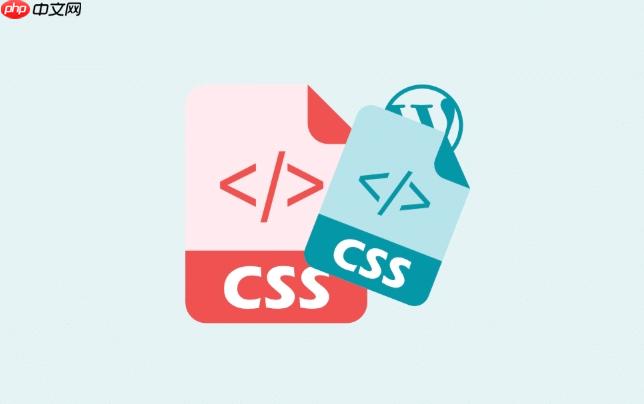
CSS中调整文字行高主要通过
line-height属性来实现,而段落间距则更多地依赖于
margin属性,特别是
margin-bottom或
margin-top。理解这两个属性的细微差别和最佳实践,是构建清晰、易读网页布局的关键。
解决方案
要精确控制文字的行高和段落间距,我们主要会用到
line-height和
margin这两个CSS属性。
设置文字行高 (line-height
):
line-height属性决定了文本行之间的垂直距离。它不只是文字本身的高度,而是包括了文字上方和下方的一段空白区域。这个属性有几种常见的取值方式:
立即学习“前端免费学习笔记(深入)”;
-
无单位数值 (推荐): 例如
line-height: 1.5;
。这是最推荐的方式,因为它是一个比例因子,会根据元素的font-size
自动计算出行高。这意味着当font-size
改变时,line-height
也会按比例调整,非常适合响应式设计。例如,如果font-size
是16px,line-height: 1.5
就会使得实际行高为24px (16 * 1.5)。 -
像素值 (
px
): 例如line-height: 24px;
。直接指定一个固定的像素值。这种方式在需要精确控制且不希望行高随字体大小变化时有用,但响应性较差,可能导致不同字体大小下行距不协调。 -
百分比 (
%
): 例如line-height: 150%;
。与无单位数值类似,但它是基于当前元素的font-size
的百分比。例如,150%
等同于1.5
。 -
em
或rem
: 例如line-height: 1.5em;
或line-height: 1.5rem;
。em
是相对于当前元素的font-size
,rem
是相对于根元素(html
)的font-size
。它们的行为与无单位数值类似,但在某些特定场景下(如组件化开发或需要继承特定上下文字体大小)可能更具优势。
设置段落间距 (margin
):
段落间距主要通过
margin属性来控制,它创建了元素外部的空白区域。对于段落(通常是
标签),我们最常使用
margin-bottom来控制一个段落与下一个段落之间的距离。
-
margin-bottom
: 例如p { margin-bottom: 1em; }。这会在每个段落的底部添加一个外边距,从而将其与下一个段落分开。使用em
或rem
单位通常比px
更灵活,因为它们能与字体大小保持相对关系。 -
margin-top
: 偶尔也会使用margin-top
,但为了避免“外边距合并”(margin collapsing)带来的复杂性,通常建议只在一个方向上设置外边距,比如统一使用margin-bottom
。 -
margin
简写:margin: 0 0 1em 0;
等同于只设置了margin-bottom
。
通过合理组合
line-height和
margin,我们就能有效地控制文本的视觉舒适度和布局结构。
CSS中line-height
的单位选择,以及如何避免常见的视觉陷阱?
说实话,
line-height的单位选择,我个人偏爱无单位数值,比如
line-height: 1.5;。这并非没有理由,它在响应式设计中简直是“神器”。当你的字体大小(
font-size)因为媒体查询或者用户设置而变化时,行高能自动按比例调整,这大大减少了我在不同屏幕尺寸下调整行高的工作量。想想看,如果我用
px固定了行高,那么当字体变大时,行高可能显得过于紧凑,文字挤在一起;字体变小时,行高又可能显得过于宽松,页面看起来松散。无单位值就避免了这种尴尬。
当然,这也不是绝对的。有时候,在一些特定的UI元素,比如一个固定高度的按钮内部的文本,为了垂直居中或者保持某种视觉上的精确对齐,我可能会用到
px单位。但这属于少数情况,对于大段的阅读文本,无单位值是首选。
至于视觉陷阱,最常见的就是行高设置得过小,导致文本难以阅读。尤其是在中文语境下,汉字结构复杂,笔画多,如果行高不够,文字会“粘”在一起,阅读起来非常吃力。另一个陷阱是,人们常常把
line-height和字体本身的“高度”混淆。
line-height实际上是基线到基线的距离,它在文字上方和下方各分配了一半的“行距空间”。这意味着,即使你设置了
line-height: 1;,文字之间也可能不会完全紧贴,因为字体本身的设计就包含了内部间距。理解这一点,有助于我们更准确地调整行高,避免预期与实际效果的偏差。我通常会从
1.5或
1.6开始尝试,然后根据实际字体和设计风格进行微调。
除了margin
,还有哪些CSS属性可以有效控制段落间距,以及它们各自的适用场景?
除了
margin,确实还有一些属性能在特定场景下“制造”出段落间距的效果,但它们各自的侧重点和适用性大不相同。
一个常被提及的替代方案是
padding。如果你给段落元素自身设置
padding-bottom,它也能在视觉上将当前段落与下一个段落推开。然而,
padding是元素内部的空间,它会增加元素的背景区域,并且会影响元素的实际“盒子”大小。举个例子,如果你的段落有背景色,
padding-bottom会把这个背景色延伸到下方,这可能不是你想要的效果。所以,
padding更适合用于元素内容与边框之间的内部间距,而不是元素与元素之间的外部间距。我一般不会用
padding来直接控制段落间距,除非是为了给段落的背景增加一些视觉上的“呼吸空间”。
另一个值得思考的是
gap属性,它主要用于Flexbox和Grid布局中。虽然它不是直接作用于段落元素本身,但如果你的段落是作为Flex或Grid容器的子项排列,那么
gap就能非常方便地控制这些子项之间的间距。比如,你有一个文章内容区,里面有很多
p标签,如果把内容区设为
display: flex; flex-direction: column;,然后设置
gap: 1em;,那么所有段落之间就会自动有
1em的间距。这种方式在构建组件化布局,或者需要统一管理一组相似元素的间距时,效率非常高。它避免了
margin可能带来的外边距合并问题,让间距控制更加直观。但请记住,这需要父容器是Flex或Grid布局。
最后,虽然不常用,
text-indent和
word-spacing、
letter-spacing这些与文本相关的属性,在某种程度上也能影响文本的视觉密度和“间距感”,但它们主要是调整字词内部或首行缩进,而不是段落间的宏观距离。它们更多是关于排版细节,而非结构性间距。
所以,总结一下,
margin仍然是控制段落间距的“主力军”,因为它直接定义了元素外部的空白区域。
gap是Flexbox/Grid布局下的强大工具,用于控制子项间距。
padding则更多是处理元素内部空间。理解它们的差异,才能在不同场景下做出最合适的选择。
在响应式设计中,如何优雅地调整行高和段落间距,以适应不同屏幕尺寸?
在响应式设计中,行高和段落间距的调整是确保内容可读性和视觉舒适度的关键。我发现最“优雅”的方式,往往是结合相对单位和媒体查询。
首先,对于行高 (line-height
),我坚持使用无单位数值,比如
1.5或
1.6。这让行高天生就具备了响应性,因为它会根据当前元素的
font-size自动调整。当你在小屏幕上通过媒体查询减小
font-size时,
line-height也会相应变小,反之亦然。这样就省去了为不同屏幕尺寸单独设置
line-height的麻烦。当然,在极少数情况下,比如某些标题在小屏幕上可能需要稍微紧凑一点的行高,或者在超大屏幕上为了增加视觉留白需要更宽松的行高,我可能会在媒体查询内部对
line-height进行微调,但通常只是微调,而非彻底改变其计算方式。
其次,对于段落间距 (margin-bottom
),使用相对单位如
em或
rem是非常明智的。
em是相对于当前元素的
font-size,而
rem是相对于根元素(
html)的
font-size。我个人更倾向于使用
rem,因为它提供了一个统一的基准。在
html元素上设置一个基础
font-size(比如
16px),然后所有其他字体大小和间距都使用
rem来定义。这样,当我在媒体查询中调整
html的
font-size时,所有基于
rem的字体大小和间距都会按比例缩放,包括段落间距。
/* 基础设置 */
html {
font-size: 16px; /* 默认基准 */
}
body {
font-size: 1rem; /* 16px */
line-height: 1.6;
}
p {
margin-bottom: 1.5rem; /* 24px */
}
h1 {
font-size: 2.5rem; /* 40px */
line-height: 1.2;
margin-bottom: 1rem;
}
/* 小屏幕优化 */
@media (max-width: 768px) {
html {
font-size: 14px; /* 小屏幕上字体和间距都相应缩小 */
}
h1 {
font-size: 2rem; /* 28px */
}
p {
margin-bottom: 1rem; /* 14px */
}
}
/* 大屏幕优化 */
@media (min-width: 1200px) {
html {
font-size: 18px; /* 大屏幕上字体和间距都相应放大 */
}
h1 {
font-size: 3rem; /* 54px */
}
p {
margin-bottom: 2rem; /* 36px */
}
}这种策略让我在处理响应式布局时,能够以更宏观的视角去调整整体的排版节奏,而不是针对每个元素逐一修改。通过调整
html的
font-size,我能像指挥乐队一样,让所有基于
rem的元素大小和间距协同变化,从而在不同设备上都能提供一致且舒适的阅读体验。
当然,CSS的
clamp()函数也是一个非常强大的工具,它允许你设置一个最小值、一个首选值和一个最大值。比如
font-size: clamp(1rem, 2vw + 1rem, 2.5rem);这样可以更精细地控制字体大小在不同视口宽度下的变化范围,而这种动态变化的字体大小自然也会影响到无单位的
line-height和基于
em/
rem的
margin,从而实现更流畅的响应式调整。但这通常用于更复杂的排版需求,对于基础的段落间距和行高,上述的媒体查询结合相对单位已经足够优雅和高效了。






























